NFS, forkortelse for Network File System, er en distribueret filsystemprotokol. Det kan hjælpe dig med at dele filer og hele kataloger med andre via et netværk. Det giver programmer på eksterne systemer mulighed for at dele og få adgang til oplysninger med hinanden, som om de var tilgængelige på en lokal maskine.
NFS fungerer i et klientservermiljø. Det vil sige, hvis du vil konfigurere NFS til at dele filer mellem to systemer, skal den ene af dem konfigureres som en server og den anden som en klient.
Serveren fungerer som en administrator, der godkender og autoriserer klienten (e) til at få adgang til de delte data. Næsten ethvert antal klienter kan få adgang til de delte data så enkle som enhver anden fil eller mappe i deres lokale lager.
Sådan opsættes NFS Server på Ubuntu Server
Så hvis dette har fået dig interesseret, har vi sammensat en detaljeret trin-for-trin vejledning, der vil guide dig om, hvordan du installerer og opsætter NFS Server på Ubuntu, så du også kan begynde at dele data med andre klientsystemer. Den er opdelt i sektioner, den første del diskuterer, hvordan du konfigurerer værtsserveren, og den anden del viser dig, hvordan du konfigurerer klientsiden. Til denne vejledning bruger vi Ubuntu 20.04 LTS.
Konfiguration af værtsserveren
For at konfigurere værtsserveren skal du først installere NFS Kernel-serveren. Når du er færdig, kan du oprette og eksportere de filer og mapper, som du vil dele med alle klientsystemerne.
Så lad os komme til det.
Trin 1: Installation af NFS Kernel Server
Første ting først skal vi installere NFS Kernel Server-pakken på Ubuntu-systemet, der skal fungere som serveren. Men før det, bare for at sikre, at intet bliver haywire under processen, lad os opdatere systempakkerne.
For at gøre dette skal du skrive følgende kommando i terminalen:
$ sudo apt opdatering
Med alle systempakkeopdateringer er det tid til at installere pakken “nfs-kernel-server” ved hjælp af følgende kommando:
$ sudo apt installere nfs-kernel-server
Dette vil også installere nogle ekstra pakker på dit system, herunder "nfs-common" samt "rpcbind", som er nødvendige for at konfigurere fildeling.
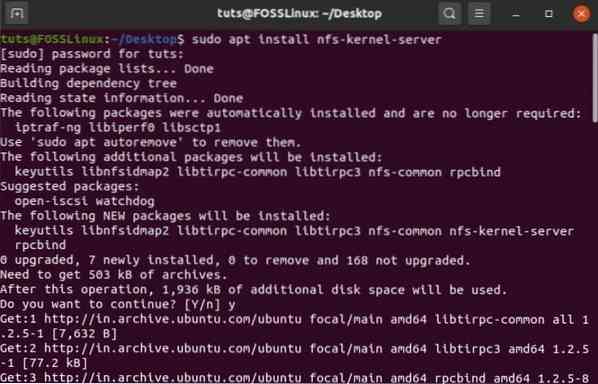
Trin 2: Opret NFS Export Directory
Med pakken "nfs-kernel-server" installeret, kan du nu oprette en NFS-eksportmappe (ganske enkelt kendt som "eksportmappen"), som deles med alle klientsystemerne. For at gøre dette skal du skrive følgende kommando inde i terminalen.
$ sudo mkdir -p / mnt / nfs_share
Alle filer, som du vil have adgang til klienterne, skal oprettes inde i denne mappe. Da vi ønsker, at klientsystemerne skal have fuld adgang til denne delte mappe, skal vi fjerne alle katalogtilladelser, der begrænser adgangen.
Dette kan gøres med følgende kommando:
$ sudo chown -R ingen: nogroup / mnt / nfs_share /
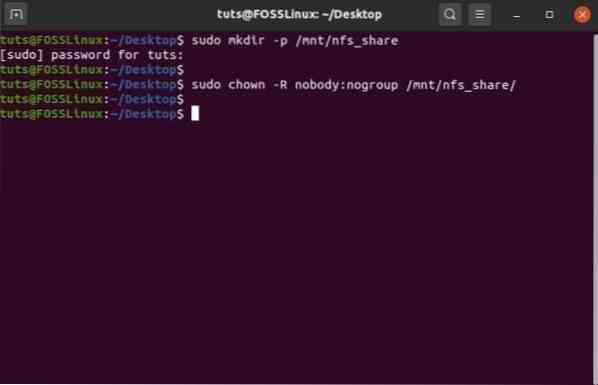
Når du er færdig med ovenstående kommando, skal du gå over til næste trin.
Trin 3: Tildel NFS-serveradgang til klientsystemer
Når eksportmappen er klar, skal du give dine kunders systemer tilladelse til at få adgang til værtsserveren. Denne tilladelse er defineret i "eksport" -filen, der er placeret inde i dit systems / etc-mappe.
Du bliver nødt til at redigere denne fil og tilføje et par ekstra linjer med kommandoer for at give dine kunders systemer adgang til eksportmappen. Som sådan skal du åbne den ved hjælp af Nano-editoren ved at indtaste denne kommando i terminalen:
$ sudo nano / etc / eksport
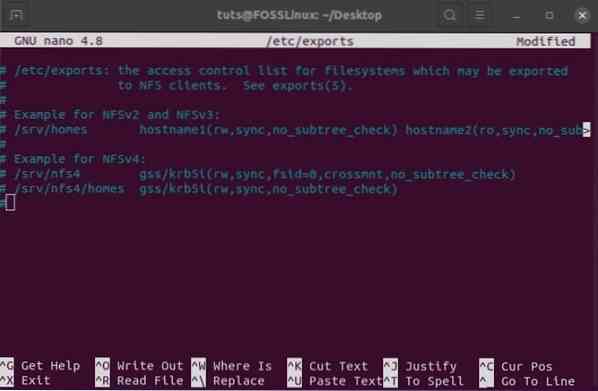
Herfra kan du give NFS-serveradgang til enten en enkelt klient, flere klienter eller det komplette undernet. Til denne læsning giver vi hele undernetadgangen til NFS-aktien.
For at gøre dette skal du tilføje denne linje til "eksport" -filen.
/ mnt / nfs_share undernet(rw, sync, no_subtree_check)
Her skal du udskifte dit systems undernet i den medfølgende pladsholder.
Udover dette er her, hvad de andre dele af kommandoen betyder:
- rw: læs / skriv kommando
- synkronisere: ændringer foretages først på disken, før de anvendes
- nej_subtree_check: fjerner undertræskontrol
Men hvis du kun ønsker at give adgang til en enkelt klient, kan du gøre det ved hjælp af følgende syntaks:
/ mnt / nfs_share client_IP_1 (rw, sync, no_subtree_check)
Mens du skal tilføje flere klienter, skal du gøre det en efter en:
/ mnt / nfs_share client_IP_1 (rw, sync, no_subtree_check) / mnt / nfs_share client_IP_2 (rw, sync, no_subtree_check)
Når klientsystemet har adgang til NFS-serveren, er det tid til at gå videre til næste trin.
Trin 4: Eksportér det delte NFS-bibliotek
Med alle de ovennævnte konfigurationer på plads, er det på tide, at du eksporterer den delte NFS-bibliotek og gør den tilgængelig for klientsystemerne.
Dette gøres hurtigt ved hjælp af denne kommando:
$ sudo exportfs -a
Dette efterfølges af genstart af NFS-kerneserveren for at sikre, at alle konfigurationer træder i kraft.
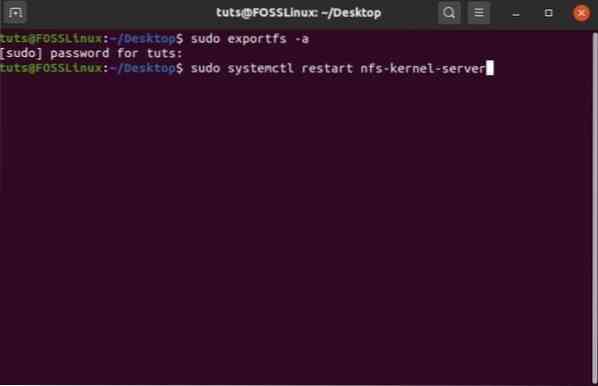
Det er endelig tid til at gå videre til det sidste trin i denne opsætning.
Trin 5: Tillad klienter at passere gennem firewallen
Selv efter at have givet klienter adgang til NFS-serveren og eksporteret den delte mappe, vil klienter stadig ikke kunne få adgang til filerne, hvis de er blokeret af firewallen. Som sådan skal du åbne firewallen for dine kunder. Din Ubuntu-pc har allerede en standard firewall - UFW (ukompliceret firewall).
For at kontrollere, om det kører på dit system, kan du skrive følgende kommando:
$ sudo ufw status
Hvis det viser, at det er inaktivt, skal du tænde det igen ved hjælp af denne kommando:
$ sudo ufw aktivere
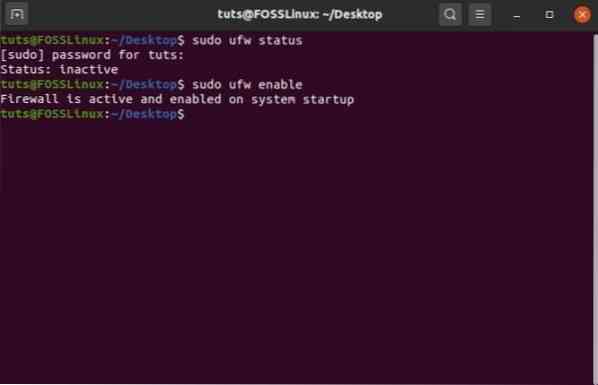
Men hvis det af en eller anden grund ikke er installeret på dit system, kan du bruge denne kommando til at installere det:
$ sudo apt installation
Når du har UFW installeret og aktiveret på dit Ubuntu-system, skal du konfigurere det, så det giver adgang til dine klienter.
Da vi har givet NFS adgang til hele undernettet, skal vi bruge denne kommando:
$ sudo ufw tillader fra undernet til enhver port nfs
Men hvis du kun tillod NFS-adgang pr. Klientbasis, skal du indtaste klientens IP således:
$ sudo ufw tillader fra klient_IP_1 til enhver port nfs
Og det er det! Du har installeret og konfigureret NFS-tjenesten på servercomputeren.
Konfiguration af klientsystemet
Derefter skal vi installere og opsætte NFS på klientsystemet for at få adgang til den delte bibliotek. I lighed med før er her en trinvis vejledning, der hjælper dig.
Trin 1: Installation af NFS-Common-pakken
Mens vi konfigurerer klientsystemet til NFS-deling, skal vi installere pakken “nfs-common”. Ligesom før skal du først opdatere systempakken og derefter installere nfs-common ved hjælp af følgende kommandoer:
Sådan opdateres pakker:
$ sudo apt opdatering
Sådan installeres pakken nfs-common:
$ sudo apt installere nfs-common
Når du er færdig, skal du gå videre til næste trin.
Trin 2: Opret et monteringspunkt
Derefter skal du oprette et monteringspunkt. Det bruges til at montere de NFS-delte filer fra NFS-serveren. For at gøre dette skal du skrive denne kommando i terminalen:
$ sudo mkdir -p / mnt / nfs_clientshare
Trin 3: Monter NFS Shared Directory på klientsystemet
Den mappe, du oprettede i ovenstående trin, fungerer som enhver anden mappe på dit system. For at få adgang til den delte NFS-mappe fra værtsserveren skal du montere den i denne nye mappe: “nfs_clientshare”.
For at gøre dette skal du først kende NFS-serverens IP-adresse. Indtast følgende kommando i serversystemets terminal:
$ ifconfig
Det åbner konfigurationen af netværksinterfacet. Serverens IP er den, der er angivet under "inet", som i vores tilfælde er 10.0.2.15.
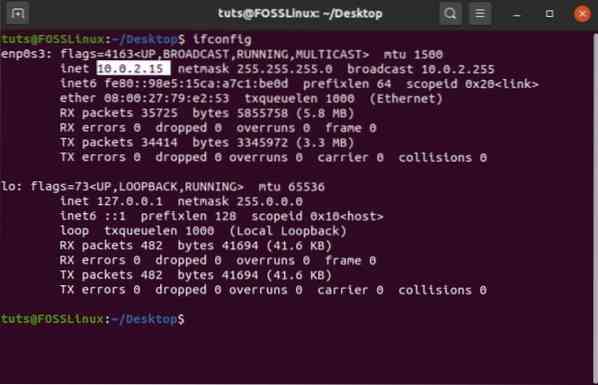
Brug denne IP til at indtaste følgende kommando i terminalen på NFS-klienten for endelig at montere den NFS-delte mappe til klientsystemet:
$ sudo mount 10.0.2.15: / mnt / nfs_share / mnt / nfs_clientshare
Trin 4: Test forbindelsen for at se, om alt fungerer
Ved at følge ovenstående trin i rækkefølge har du oprettet en NFS-server til deling af filer og mapper mellem et serversystem og flere klientsystemer.
Det eneste, der er tilbage, er at kontrollere, om alt fungerer korrekt.
For at gøre dette skal du oprette en ny fil i det NFS-delte bibliotek, der findes på serveren. Du kan gøre dette ved at bruge denne kommando:
$ cd / mnt / nfs_share / $ touch fil 1.txt-fil 2.txt-fil 3.txt
Når det er gjort, skal du kontrollere på klientsystemet for at se, om disse filer vises i den delte NFS-mappe ved hjælp af denne kommando:
$ ls -l / mnt / nfs_clientshare /
Hvis du ser filerne - “file1.txt ”,“ fil2.txt ”og” file3.txt ”på listen, så fungerer NFS-serveren, og du kan nu begynde at dele og modtage filer mellem klient- og serversystemerne.
 Phenquestions
Phenquestions



